在Mac上提取iPhone,iPad和iPod備份令人驚訝的簡單方法
Barbara Wagner/ 2024-07-10 / iPhone 數據
在Mac上提取iPhone,iPad和iPod備份令人驚訝的簡單方法
如果iPhone,iPad或iPod數據丟失,您首先想到的可能是iTunes備份。那麼,iOS 9/8/7設備的iTunes備份文件是一種無法在Mac或Windows上查看的SQLITEDB文件。這個備份是否可以幫助您擺脫數據丟失的局面?當然,你可以藉助於在Mac上提取iPhone,iPad和iPod備份適用於Mac的iTunes數據恢復或iTunes數據恢復(Windows版)。
我們可以從Mac上的iPhone,iPad和iPod備份中提取什麼
iTunes備份可以復制iOS設備上的幾乎所有內容,如聯繫人,短信,照片,日曆,音樂,通話記錄,配置文件,數據庫文件,鑰匙串,網絡設置,Safari標記,Cookie和應用程序數據等。
使用iTunes Data Recovery for Mac,我們可以在iPhone,iPad和iPod上提取聯繫人,短信,照片,日曆,Safari書籤和其他文件。該程序完全支持在我們的iDevices上提取12種文件。
iTunes數據恢復支持哪些設備
無論您使用的是iPhone,iPad還是iPad,Tenorhsare iTunes Data Recovery for Mac軟件始終可以幫助您從以前的備份中提取重要數據。下面的圖表可以讓您清楚地了解iTunes Data Recovery支持的設備。
| 蘋果手機 | iPhone SE / 6s / 6/6 plus / 5s / 5c / 5,iPhone 4S,iPhone 4,iPhone 3GS,iPhone 3G |
|---|---|
| iPad的 | iPad Pro,iPad Air,Retina顯示屏iPad mini,iPad mini,iPad 4(帶Retina顯示屏的iPad),iPad 3(新iPad),iPad 2 |
| iPod的 | iPod touch(包括iPod touch 5G,4G等),iPod nano,iPod shuffle和iPod classic |
如何在Mac上提取iPhone,iPad和iPod備份
要在Mac上提取iPhone,iPad和iPod備份,您必須確保Mac上有以前的iTunes備份。如果您已在Mac上備份或同步iOS設備和iTunes,則應在Mac上進行此備份。通常,備份在Mac上的位置是:〜/ Library / ApplicationSupport / MobileSync / Backup /
接下來,您需要下載Tenorshare iTunes Data Recovery for Mac,並按照以下步驟從Mac上的iPhone,iPad和iPod備份中提取數據。我們列出以下匯總步驟,以便您簡要了解此工具的工作原理。
- 1.啟動該計劃;它將列出程序界面上的所有iOS設備備份。選擇所需的備份,然後單擊“開始掃描”。
- 2.掃描後,您可以預覽備份照片,短信,聯繫人,備註和其他備份內容。選擇您需要的並將其解壓縮到Mac。
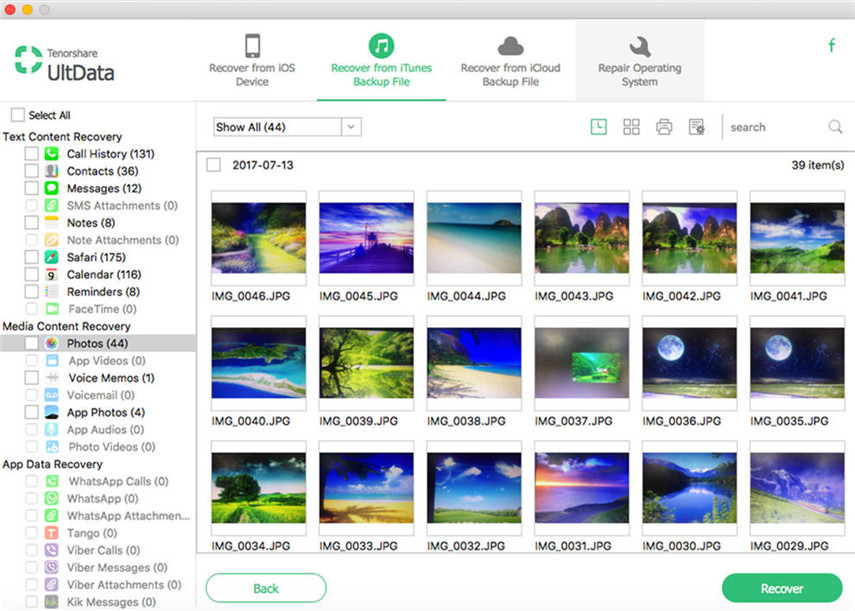
每當您在iDevices上丟失數據時,請隨時向iTunes Data Recovery for Mac尋求幫助。它將在幾分鐘內為您提取短信,聯繫人,照片,通話記錄,筆記等。

